Halo Sobat Tekno! Punya rencana untuk membaca konten web di waktu luang tapi khawatir koneksi internet nggak mendukung? Tenang aja, Google Chrome punya fitur keren yang bisa Sobat gunakan. Yup, kita bisa menyimpan halaman web di android untuk dibaca nanti atau saat offline. Gimana caranya? Yuk, kita ulik lebih lanjut!
Bagaimana Cara Menyimpan Halaman Web di Android ke Daftar Bacaan di Chrome?
Pertama, buka Chrome di perangkat Android Sobat. Lalu, kunjungi halaman yang ingin Sobat baca nanti. Di sebelah kanan kolom URL, ketuk ikon ‘Lainnya’, lalu pilih ‘Bintang’ atau ‘Bookmark halaman ini’.
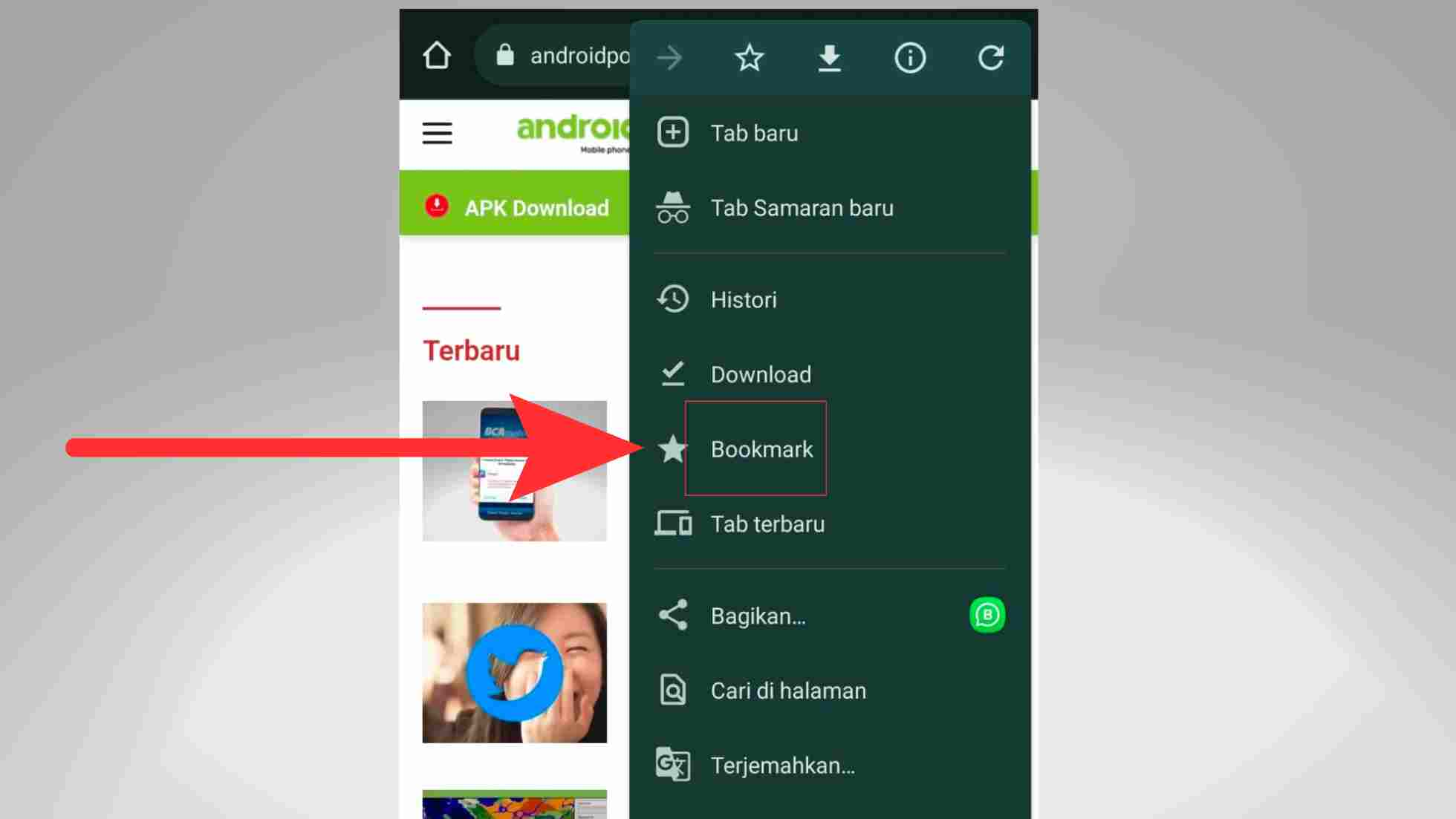
Catatan Penting: Jika Sobat menyimpan halaman ke daftar bacaan, setiap halaman baru akan tersimpan ke folder terakhir yang Sobat simpan. Untuk mengubah tempat penyimpanan, ketuk ‘Edit’ di bagian bawah halaman.
Mengedit Halaman yang Telah Disimpan
Lho, Sobat mau mengubah tempat penyimpanan halaman? Tenang, bisa banget, lho! Buka halaman yang sudah Sobat simpan. Di sebelah kanan kolom URL, ketuk ‘Lainnya’ lalu ‘Bintang’. Untuk memilih lokasi lain, pilih ‘Folder’ lalu ‘Daftar bacaan’.
Tips Keren: Untuk membuka daftar bacaan, ketuk ‘Lainnya’ lalu ‘Bookmark’ dan terakhir ‘Daftar bacaan’.
Baca juga: Trik Download Aplikasi Android di PC dengan Mudah
Save Halaman dari Chrome untuk Dibaca Nanti
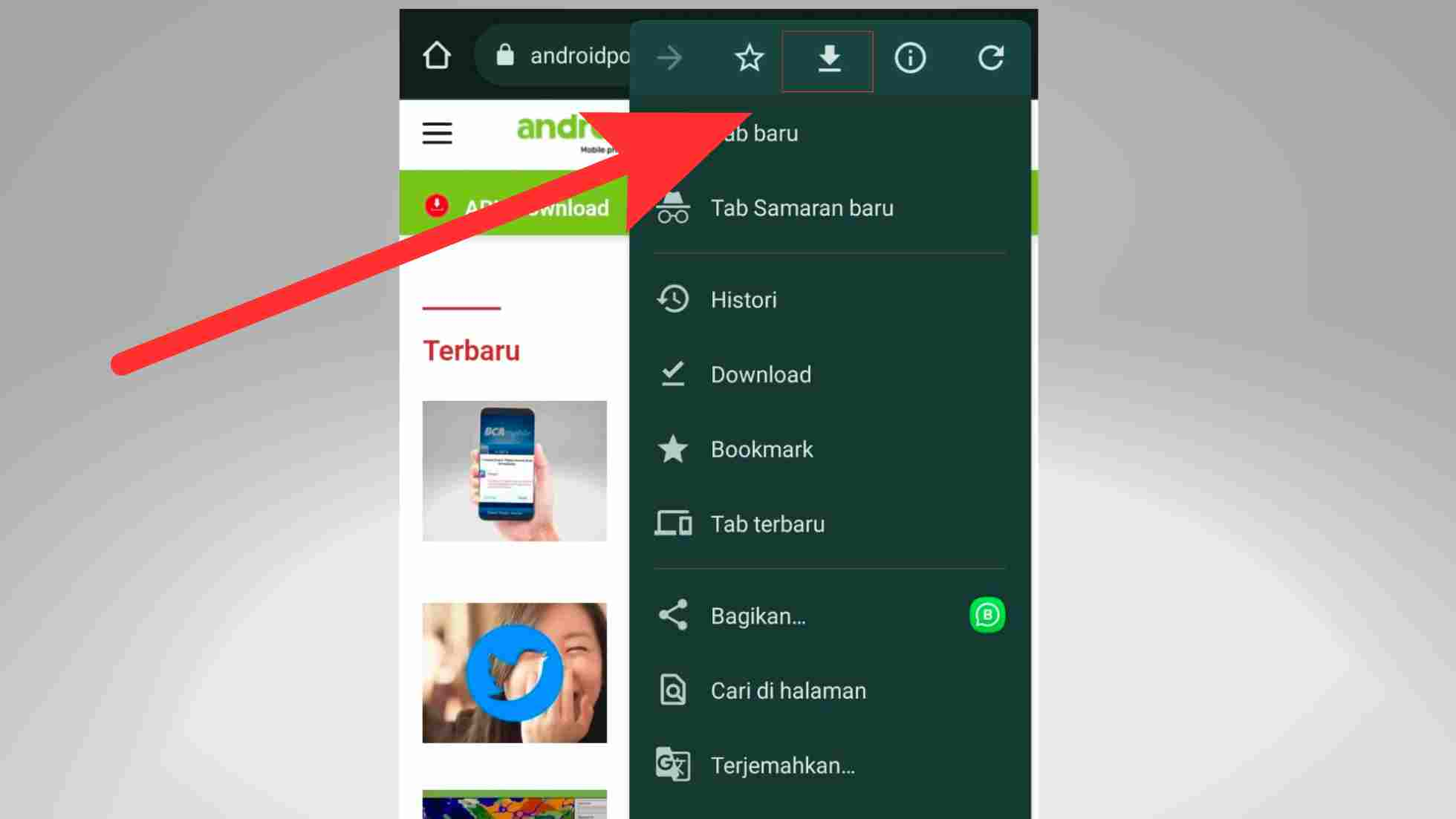
Khusus untuk Sobat yang mau menyimpan halaman, pastikan Sobat sedang online, ya. Buka Chrome, kunjungi halaman yang mau Sobat simpan. Di sebelah kanan kolom URL, ketuk ‘Lainnya’ lalu ‘Download’. Voila, halaman siap Sobat baca kapan saja!
Membaca, Menghapus, atau Membagikan Halaman yang Disimpan
Setelah halaman disimpan, Sobat bisa membaca, menghapus, atau bahkan membagikan halaman tersebut. Buka Chrome, ketuk ‘Lainnya’ lalu ‘Download’. Di daftar download Sobat, temukan halaman yang disimpan.
Untuk membaca, ketuk halaman. Jika Sobat ingin menghapus, tahan halaman lalu ketuk ‘Hapus’. Atau, Sobat bisa juga membagikan halaman dengan menahan halaman dan ketuk ‘Bagikan’.
Tips Memanjakan Diri: Ketika kembali online dan ingin melihat versi terbaru dari halaman yang Sobat simpan, ketuk ‘Muat ulang’.
Baca juga : Cara Memperbaiki Google Chrome “Out of Memory”
Demikian tips dan trik untuk Sobat yang mau menyimpan dan membaca halaman web di Android secara offline menggunakan Google Chrome. Semoga bermanfaat dan membantu Sobat untuk tetap update meski tanpa koneksi internet, ya! Happy reading, Sobat Tekno!

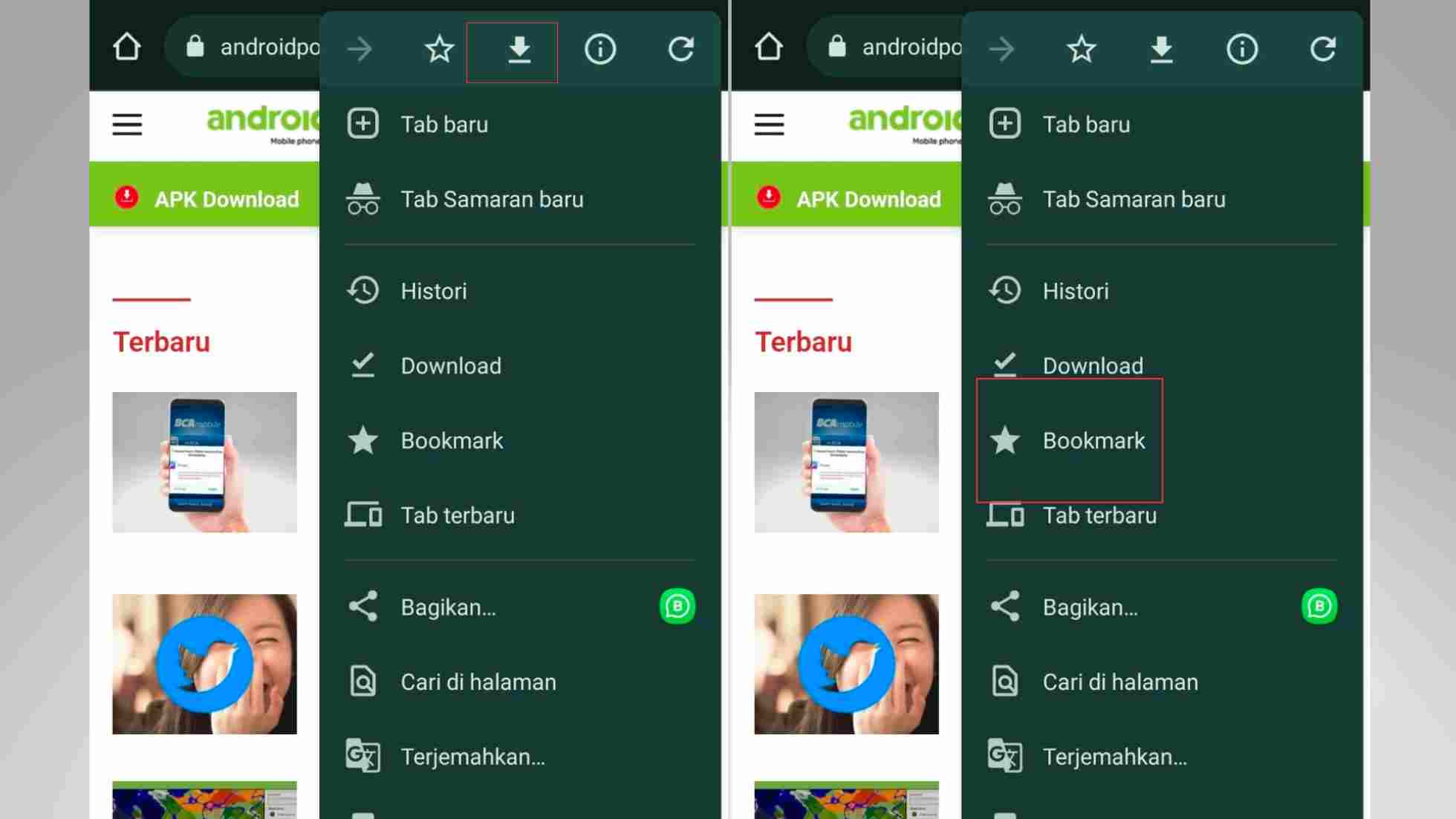








Leave a Comment